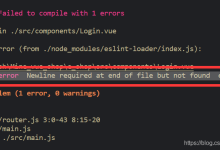要对JSON进行格式化,您可以使用多种方法来优化其结构,使其更易于阅读和理解,以下是一些常用的 JSON 格式化方法:, 在线JSON格式化工具:,1、 JSON解析与排序:这些工具可以自动将JSON数据进行解析,并按照键的字母顺序重新排序,从而使得数据结构一目了然。,2、 视图查看器:某些在线工具提供了可视化界面,可以帮助用户直观地查看和操作JSON数据。,3、 Unicode转中文:如果JSON数据中含有Unicode编码的字符,部分工具能够将其转换为中文或其他语言,便于理解。,4、 校验功能:在格式化过程中,工具还会对JSON格式进行校验,确保数据的有效性和准确性。, 编程语言内置的JSON库:,1、 JavaScript内置函数:在JavaScript中,您可以使用 JSON.parse()将JSON字符串转换为JavaScript对象,以及使用 JSON.stringify()将JavaScript对象转换回JSON字符串,同时可以指定参数来进行格式化,如添加缩进等。,2、 Python json库:Python的 json库提供了 dumps()和 loads()函数,用于将字典转换为格式化的JSON字符串,或将JSON字符串转换为字典。,3、 其他语言:大多数现代编程语言都有处理JSON的库,它们通常提供类似的序列化和反序列化功能,以及格式化选项。,无论您选择哪种方法,关键是找到适合您需求的格式化方式,以便提高JSON数据的可读性和可操作性。, ,

在MySQL的使用过程中,我们有时会遇到格式化报错的问题,这类问题通常是由于SQL语句的语法错误、数据类型不匹配或数据库配置问题引起的,在此,我将详细分析MySQL 格式化 报错的原因及相应的解决方法。,1、SQL语法错误,SQL语法错误是常见的报错类型,主要包括关键字拼写错误、缺少必要的标点符号、错误的语句结构等。,在这个例子中,分号(;)后面多了一个中文的全角逗号(,),导致SQL语句报错。,2、数据类型不匹配,在插入或更新数据时,如果给定的值与字段的数据类型不匹配,MySQL会抛出错误。,如果 column1是数值类型,而 value1是一个字符串,那么这个SQL语句就会报错。,3、字符编码问题,MySQL中,字符编码问题可能导致格式化报错,当数据库、表或字段使用的字符编码不一致时,可能会出现乱码或报错。,4、数据库权限不足,在某些情况下,数据库用户权限不足也可能导致格式化报错,用户没有对某个表执行SELECT、INSERT、UPDATE等操作的权限。,1、仔细检查SQL语句,遇到格式化报错时,首先要仔细检查SQL语句,确保关键字、标点符号、数据类型等方面的正确性。,2、使用参数化查询,为了防止SQL注入和数据类型不匹配的问题,建议使用参数化查询,参数化查询可以将数据与SQL语句分离,降低报错概率。,3、确保字符编码一致,在创建数据库、表和字段时,要确保它们的字符编码一致,通常情况下,使用UTF8编码可以避免大多数字符编码问题。,4、授予足够的权限,确保数据库用户具有执行相应操作的权限,如果没有权限,需要联系数据库管理员进行授权。,5、使用MySQL客户端工具,使用MySQL客户端工具(如MySQL Workbench、Navicat等)可以帮助我们更直观地编写SQL语句,减少语法错误。,6、查阅官方文档,如果遇到不熟悉的错误,可以查阅MySQL官方文档,了解错误原因和解决方法。,7、使用SQL格式化工具,市面上有许多SQL格式化工具,如SQLines、SQL Format等,这些工具可以帮助我们将混乱的SQL语句进行格式化,使其更易于阅读和修改。,8、分析错误日志,MySQL的错误日志记录了数据库运行过程中的错误信息,通过分析错误日志,我们可以找到报错的根源,从而解决问题。,MySQL格式化报错是由多种原因引起的,包括SQL语法错误、数据类型不匹配、字符编码问题、权限不足等,为了解决这个问题,我们需要仔细检查SQL语句、使用参数化查询、确保字符编码一致、授予足够权限等,借助MySQL客户端工具、官方文档、SQL格式化工具和错误日志,我们可以更快地定位问题并找到解决方案。,MySQL格式化报错并不可怕,关键是要掌握正确的排查方法和解决技巧,在实际开发过程中,我们要养成良好的编程习惯,避免出现类似的错误,希望这篇文章能对您解决MySQL格式化报错问题有所帮助。,,SELECT * FROM table_name WHERE column_name = ‘value’;,INSERT INTO table_name (column1, column2) VALUES (‘value1’, 12345);,

在使用计算机的过程中,格式化分区是一项常见的操作,它可以帮助我们清理磁盘,重新分配空间,或者修复一些磁盘错误, 格式化过程并不总是顺利的,可能会遇到各种报错,下面,我将详细阐述在格式化分区过程中可能遇到的一些错误,以及相应的解决方法。,1、磁盘读写错误,当我们在格式化分区时,可能会遇到磁盘读写错误,这种错误可能是由于磁盘损坏、数据线故障或接口问题导致的,解决方法如下:,检查磁盘是否损坏,如果磁盘出现坏道,那么在格式化过程中就会出现读写错误,可以使用磁盘检测工具(如Windows系统中的CHKDSK命令)来检测和修复磁盘错误。,检查数据线和接口是否正常,有时,数据线损坏或接口问题会导致磁盘无法正常读写,尝试更换数据线或接口,看是否能解决问题。,尝试使用其他磁盘进行格式化,如果同一台计算机上的其他磁盘可以正常格式化,说明可能是磁盘本身的问题。,2、系统权限不足,在某些情况下,我们可能没有足够的权限来格式化某个分区,这通常发生在非管理员账户下,解决方法如下:,以管理员身份登录系统,在Windows系统中,右键点击“计算机”或“此电脑”,选择“管理”,然后在左侧菜单中选择“磁盘管理”,在磁盘管理界面中,尝试格式化分区。,在命令提示符下使用管理员权限执行格式化命令,在Windows系统中,打开命令提示符(以管理员身份),输入“diskpart”命令,然后按照提示进行操作。,3、分区表错误,分区表是磁盘上记录分区信息的一个重要结构,如果分区表损坏,可能会导致格式化分区失败,解决方法如下:,使用分区表修复工具,市面上有许多分区表修复工具,如DiskGenius、EasyRecovery等,可以帮助我们修复分区表错误。,在命令提示符下使用“diskpart”命令,通过“diskpart”命令,我们可以手动删除损坏的分区,然后重新创建新的分区。,4、文件系统不兼容,在格式化分区时,可能会遇到文件系统不兼容的错误,某些操作系统不支持NTFS文件系统,解决方法如下:,选择合适的文件系统,根据你的需求和操作系统,选择合适的文件系统进行格式化,Windows系统支持NTFS、FAT32等文件系统,而Linux系统可能使用EXT4、EXT3等文件系统。,使用第三方工具进行格式化,有些第三方工具支持在不同操作系统之间格式化磁盘,例如EaseUS Partition Master等。,5、其他错误,除了上述常见错误外,还可能遇到其他一些错误,如:,系统繁忙:在系统繁忙时,如正在执行大量读写操作,可能会导致格式化分区失败,此时,我们可以尝试关闭一些不必要的程序,等待系统空闲后再进行格式化。,硬件故障:如果计算机硬件(如内存、CPU等)出现故障,也可能会导致格式化分区失败,此时,需要检查硬件是否正常,或尝试在其他计算机上进行格式化操作。,在遇到格式化分区报错时,我们需要根据错误提示和具体情况进行分析,采取相应的解决方法,在操作过程中,务必谨慎行事,以免造成数据丢失,如果不确定如何解决,建议寻求专业人士的帮助。,,

Vue.js 是目前前端开发中非常流行的 JavaScript 框架,它以其简洁的 API 和灵活的设计,使得开发者可以轻松构建高效且可维护的前端应用程序,在开发过程中,我们可能会遇到格式化代码时出现的报错问题,以下将针对 Vue 格式化 报错进行详细分析。,我们需要了解 Vue 格式化报错的原因,通常,这类报错可能是由以下几个因素引起的:,1、代码不规范:在编写 Vue 代码时,如果没有遵循一定的规范,可能会导致格式化工具在处理代码时出现报错。,2、格式化工具配置问题:一些格式化工具(如 Prettier、ESLint 等)在配置文件中可能存在错误或不兼容的配置项。,3、Vue 版本不兼容:不同版本的 Vue 可能会支持不同的语法和特性,如果格式化工具没有针对当前使用的 Vue 版本进行适配,可能会出现报错。,4、插件或依赖包问题:项目中使用的插件或依赖包可能存在兼容性问题,导致格式化报错。,下面我们针对一些常见的 Vue 格式化报错问题进行详细解答。,1. 代码不规范导致的报错,例如以下代码:,在上面的代码中,模板中的对象字面量没有使用缩进,这可能导致格式化工具报错,为了解决这个问题,我们需要按照规范对代码进行格式化:,2. 格式化工具配置问题,格式化工具的配置文件(如 .prettierrc、 .eslintrc.js等)可能存在不兼容的配置项,导致格式化报错,例如以下配置:,在这个例子中, trailingComma 配置项设置为 "es5",这可能导致在格式化对象字面量时出现报错,为了解决这个问题,可以将该配置项更改为 "all" 或 "none"。,3. Vue 版本不兼容导致的报错,如果项目中使用的 Vue 版本与格式化工具不兼容,可能会出现报错,此时,我们需要检查格式化工具的文档,确认其支持的 Vue 版本,并进行相应的升级或降级操作。,4. 插件或依赖包问题,项目中使用的插件或依赖包可能导致格式化报错,为了解决这个问题,可以尝试以下方法:,检查插件或依赖包的版本,升级到最新版本或降级到兼容版本。,查阅相关文档,确认插件或依赖包的兼容性。,在项目中移除不需要的插件或依赖包,观察是否解决问题。,在处理 Vue 格式化报错时,我们需要从多个方面进行分析和解决,遵循代码规范、正确配置格式化工具、确保 Vue 版本兼容以及关注插件或依赖包的兼容性,都是避免格式化报错的关键因素,在实际开发过程中,只有综合考虑这些因素,才能确保代码格式化顺利进行,提高项目质量和开发效率。, ,<template> <div> <MyComponent vbind:params=”{ key1: value1, key2: value2 }” /> </div> </template>,<template> <div> <MyComponent vbind:params=”{ key1: value1, key2: value2 }” /> </div> </template>,// .prettierrc { “singleQuote”: true, “trailingComma”: “es5” },

内存卡是我们日常生活中常用的一种存储设备,它可以帮助我们存储大量的数据,有时候我们可能会遇到一些问题,比如内存卡无法格式化,或者文件无法删除,这些问题可能会给我们带来一些困扰,但是不用担心,下面我将为你提供一些解决方法。,1、内存卡损坏:如果内存卡本身存在物理损坏,可能会导致无法格式化,这种情况下,你可能需要更换一张新的内存卡。, ,2、内存卡被写保护:有些内存卡上有一个小开关,如果这个开关被打开,内存卡就会被写保护,无法进行格式化,你需要关闭这个开关,然后再进行格式化。,3、内存卡中有病毒:如果内存卡中有病毒,也可能会导致无法格式化,这种情况下,你需要使用杀毒软件对内存卡进行扫描和清理。,1、使用系统自带的格式化工具:大部分操作系统都有自带的格式化工具,你可以使用这个工具对内存卡进行格式化,具体操作步骤如下:,插入内存卡到电脑中。,打开“我的 电脑”,找到你的内存卡。,右键点击你的内存卡,选择“格式化”。,在弹出的窗口中,设置好你想要的格式和选项,然后点击“开始”。,2、使用第三方的格式化工具:如果你的系统没有自带的格式化工具,你也可以使用第三方的格式化工具,比如DiskGenius、EaseUS等,这些工具通常都比较简单易用,你只需要按照软件的提示进行操作就可以了。,1、文件正在被使用:如果文件正在被其他程序使用,那么你就无法删除它,你需要先关闭所有使用这个文件的程序,然后再尝试删除。, ,2、文件被写保护:有些文件被设置为只读,这样就无法被删除,你需要取消文件的只读属性,然后再尝试删除。,3、文件系统错误:如果文件系统存在错误,也可能会导致无法删除文件,这种情况下,你可能需要使用磁盘检查工具对磁盘进行检查和修复。,1、关闭所有使用这个文件的程序:你可以通过任务管理器查看哪些程序正在使用这个文件,然后关闭它们。,2、取消文件的只读属性:你可以通过右键点击文件,选择“属性”,然后在弹出的窗口中取消文件的只读属性。,3、使用磁盘检查工具:你可以使用Windows自带的磁盘检查工具对磁盘进行检查和修复,具体操作步骤如下:,插入内存卡到电脑中。,打开“我的电脑”,找到你的内存卡。,右键点击你的内存卡,选择“属性”。,在弹出的窗口中,选择“工具”选项卡,然后点击“检查”。, ,在弹出的窗口中,勾选“自动修复文件系统错误”,然后点击“开始”。,问题1:我使用的是Mac电脑,内存卡无法格式化怎么办?,答:Mac电脑也有自带的格式化工具,你可以使用这个工具对内存卡进行格式化,具体操作步骤如下:插入内存卡到电脑中,打开“磁盘工具”,找到你的内存卡,然后点击“抹掉”。,问题2:我使用的是SD卡,但是无法插入电脑中,怎么办?,答:你需要确保你的SD卡没有物理损坏,你需要确保你的电脑有SD卡插槽,如果没有,你可能需要购买一个SD卡读卡器,你可以尝试将SD卡插入到其他设备中,看看是否可以正常使用。,问题3:我使用的是USB闪存盘,但是无法删除里面的文件,怎么办?,答:你可以尝试以下方法:关闭所有使用这个文件的程序;取消文件的只读属性;使用磁盘检查工具对磁盘进行检查和修复,如果以上方法都无法解决问题,你可能需要使用专业的数据恢复软件来恢复你的数据。,尝试使用内存卡修复工具,或者在设备管理器中卸载 内存卡驱动,再重新插入。如果还是不行,可能需要更换新的内存卡。,

如何安全地删除电脑上多余的操作系统,在多系统启动的电脑中,随着时间的推移,你可能会发现有些操作系统不再需要了,删除多余的操作系统可以释放磁盘空间,并简化启动菜单,以下是安全删除多余系统的详细步骤:,,在执行任何可能影响到磁盘数据的操作之前,务必备份所有重要文件,即使操作通常是安全的,也存在风险,可能导致数据丢失。,通常,每个操作系统都安装在其自己的分区上,你需要确定哪个分区包含了你希望删除的操作系统。,方法一:使用 msconfig(仅限Windows),1、打开“运行”对话框(Win + R)。,2、输入 msconfig并回车。,3、切换到“引导”标签页。,4、在此列表中,你可以查看所有的操作系统及其对应的分区。,方法二:查看磁盘管理,1、右键点击“此电脑”或“我的电脑”,选择“管理”。,2、在左侧选择“磁盘管理”。,3、在右侧窗格中查找有操作系统的分区(通常是有字母的磁盘,如C:, D:等)。,有多种方法可以卸载操作系统,包括格式化分区或使用第三方软件,以下是两种常见的方法:,,方法一:格式化分区,1、打开“磁盘管理”。,2、右键点击你想删除的操作系统所在的分区。,3、选择“格式化”选项。,4、如果提示,选择文件系统(例如NTFS或FAT32)。,5、点击“确定”进行格式化。,方法二:使用第三方软件,有一些第三方软件,如EaseUS Partition Master,可以帮助你更安全地删除分区。,删除分区后,你可能需要更新启动菜单以移除对已删除操作系统的引用。,对于Windows系统,重复上述 msconfig中的步骤,然后在“引导”标签页中选择不需要的操作系统,点击“删除”后应用更改。,确保在删除分区之前关闭所有正在运行的程序和服务。,,如果你删除的是非Windows系统(如Linux),可能需要使用特定的工具来处理启动加载程序(如GRUB)。,格式化分区会删除该分区上的所有数据,所以再次提醒确保已经进行了数据备份。,相关问题与解答,Q1: 格式化分区会不会影响其他分区的数据?,A1: 格式化特定分区只会删除那个分区上的数据,不会影响其他分区的数据。,Q2: 我可以在不启动进入要删除的操作系统的情况下删除它吗?,A2: 是的,你可以在Windows或其他操作系统中使用磁盘管理工具来删除另一个操作系统的分区。,Q3: 删除旧的Windows操作系统后,我还能使用恢复分区恢复我的系统吗?,A3: 恢复分区通常只适用于同一硬盘上的系统恢复,如果删除了操作系统分区,恢复分区也可能无法使用。,Q4: 如果我误删了错误的分区怎么办?,A4: 如果你不小心格式化了错误的分区,应立即停止使用该磁盘,并尝试使用数据恢复软件来恢复丢失的数据,在这种情况下,最好是寻求专业的技术支持。,

在Windows 10系统中对笔记本硬盘进行分区是一个相对直接的过程,但要确保操作时数据的安全,以下是详细的分区步骤:,准备工作, ,在进行分区之前,请确保备份所有重要数据,以防在分区过程中发生数据丢失。,使用磁盘管理工具分区,Windows 10系统自带的磁盘管理工具可以用于创建、格式化、删除和扩展分区,以下是使用磁盘管理工具进行分区的步骤:,1、 打开磁盘管理工具:,(1)右键点击左下角的“开始”按钮。,(2)选择“磁盘管理”。,2、 缩小现有分区:,(1)找到要分区的驱动器,右键点击它,然后选择“压缩卷”。,(2)输入想要压缩的空间量,这将决定新分区的大小。,(3)点击“压缩”以减少卷的大小并释放空间。,3、 创建新分区:,(1)在未分配空间上右键点击,选择“新建简单卷”。, ,(2)按照向导步骤设置新分区的大小、分配驱动器字母和 格式化选项。,4、 格式化新分区:,(1)如果新分区没有自动格式化,可以手动进行格式化。,(2)右键点击新分区,选择“格式化”,然后根据提示完成操作。,5、 确认分区完成:,(1)格式化完成后,新分区将在“此电脑”中显示为一个新的驱动器。,使用第三方分区工具,若内置的磁盘管理工具不满足需求,您也可以使用如EaseUS Partition Master等第三方分区工具来进行更复杂的分区操作。,注意事项,1、 在执行分区操作前,请关闭所有正在运行的程序和应用。,2、 确保电源稳定,避免在分区过程中出现断电情况。,3、 分区会清除被分区磁盘上的所有数据,所以一定要先做好备份。, ,相关问题与解答,Q1: 分区会不会影响系统的启动?,A1: 只要不是对系统保留分区或者系统所在的C盘进行操作,通常不会影响系统的启动。,Q2: 分区后需要激活新分区吗?,A2: Windows 10会自动激活新创建的分区,但如果是在其他操作系统中,可能需要手动激活。,Q3: 我能否将一个已有分区拆分成两个分区?,A3: 是的,您可以使用磁盘管理工具或第三方分区工具来缩小现有分区,并创建新的分区,实现拆分。,Q4: 分区过程中可以中断操作吗?,A4: 不建议在分区过程中中断操作,这可能会导致数据损坏或分区表错误,如果必须中断,应确保使用安全删除硬件的方式停止操作。,

在Windows 10系统中,合理地对笔记本电脑进行分盘是非常重要的,合理的分盘不仅可以提高电脑的运行速度,还可以更好地保护数据的安全,笔记本电脑怎么分盘win10合理呢?下面就为大家详细介绍一下。,1、提高运行速度:一个硬盘只有一个分区时,系统文件和用户数据都存储在同一个分区中,当这个分区的空间被占满时,电脑的运行速度会受到影响,而分盘后,系统文件和用户数据分别存储在不同的分区中,互不干扰,可以提高电脑的运行速度。, ,2、保护数据安全:一个硬盘只有一个分区时,一旦这个分区出现故障,可能会导致整个硬盘的数据丢失,而分盘后,即使某个分区出现故障,其他分区的数据仍然可以正常访问,从而保护了数据的安全。,3、方便管理:分盘后,可以将不同类型的文件存储在不同的分区中,如将系统文件、应用程序、个人文件等分别存储在不同的分区中,方便管理和查找。,1、准备工作:确保电脑已经安装了Windows 10操作系统,备份重要数据,以防在分盘过程中数据丢失。,2、压缩卷:右键点击“此电脑”,选择“管理”,在弹出的窗口中选择“磁盘管理”,在磁盘管理界面中,找到需要分盘的硬盘,右键点击该硬盘,选择“压缩卷”,在弹出的窗口中,输入需要压缩的空间大小,然后点击“压缩”。,3、新建简单卷:压缩完成后,会多出一个未分配的空间,右键点击这个未分配的空间,选择“新建简单卷”,按照提示设置新卷的大小、盘符、文件系统等信息,然后点击“完成”。,4、格式化新卷:新创建的卷需要格式化后才能正常使用,右键点击新卷,选择“格式化”,按照提示设置格式化选项,然后点击“开始”。,5、重复步骤2-4:根据需要,可以重复上述步骤,创建更多的分区。, ,1、不要随意调整分区大小:分盘后,每个分区的大小是固定的,如果需要调整分区大小,可以使用磁盘管理工具中的“扩展卷”或“缩小卷”功能,不建议随意调整分区大小,以免导致数据丢失。,2、定期检查磁盘:使用Windows自带的磁盘检查工具,定期检查各个分区的健康状况,如果发现有坏道或其他问题,及时进行处理。,3、保持良好的使用习惯:合理地使用和管理硬盘空间,避免频繁地删除和创建大量文件,以减少硬盘的磨损。,1、Q:笔记本电脑只有C盘和D盘,能否进行分盘?,A:可以的,只要硬盘还有未分配的空间,就可以进行分盘,可以通过压缩卷的方式,将未分配的空间分配给新的分区。,2、Q:分盘后,原来的数据会丢失吗?,A:不会的,在进行分盘操作之前,需要先备份重要数据,分盘操作只会影响未分配的空间和新建的分区,不会影响原有的数据。, ,3、Q:分盘后,如何合并分区?,A:如果需要合并分区,可以先删除多余的分区(注意不要删除需要保留的数据所在的分区),然后将剩余的分区扩展到未分配的空间,格式化新合并的分区即可。,4、Q:分盘后,如何恢复原来的状态?,A:如果需要恢复原来的状态,可以先删除所有新建的分区(注意不要删除需要保留的数据所在的分区),然后将未分配的空间重新分配给原来的分区,格式化各个分区即可。,

MySQL Data Format函数用法详解,在MySQL中,Data Format函数是一组用于处理日期和时间的函数,这些函数可以帮助我们以不同的格式显示日期和时间,以及进行日期和时间的计算,本文将详细介绍MySQL Data Format函数的用法,包括常用的日期和时间函数及其示例。,1、DATE_FORMAT() 函数,DATE_FORMAT()函数用于将日期和时间格式化为指定的格式,其语法如下:,date是要 格式化的日期值, format是指定的格式字符串。,常用的格式代码如下:,%Y:年份,4位数字,%y:年份,2位数字,%m:月份,0112,%d:日期,0131,%H:小时,0023,%i:分钟,0059,%s:秒,0059,示例:,输出结果:,2、DAY()、MONTH()、YEAR() 函数,这三个函数分别用于提取日期中的日、月、年部分。,DAY(date):返回日期中的日部分,范围为0131。,MONTH(date):返回日期中的月部分,范围为0112。,YEAR(date):返回日期中的年部分,4位数字。,示例:,输出结果:,3、DATEDIFF() 函数,DATEDIFF()函数用于计算两个日期之间的天数差,其语法如下:,date1和 date2是要计算差值的两个日期。,示例:,输出结果:,4、DATEADD() 函数,DATEADD()函数用于在给定的日期上添加指定的时间间隔,其语法如下:,date是要添加时间间隔的日期, value是要添加的时间间隔数值, interval是时间间隔单位(如DAY、MONTH、YEAR等)。,示例:,输出结果:,5、NOW() 函数,NOW()函数用于返回当前的日期和时间。,示例:,输出结果:,以上就是MySQL Data Format函数的用法详解,通过这些函数,我们可以方便地对日期和时间进行格式化、提取、计算等操作,在实际开发中,这些函数可以帮助我们更好地处理日期和时间相关的数据。, ,DATE_FORMAT(date, format),SELECT DATE_FORMAT(NOW(), ‘%Y%m%d %H:%i:%s’);,20220815 14:30:45,SELECT DAY(‘20220815’), MONTH(‘20220815’), YEAR(‘20220815’);,15, 8, 2022

电脑全盘格式化重装系统是一项彻底清除电脑上所有数据并重新安装操作系统的过程,这种操作通常用于解决系统严重错误、病毒攻击或为了将电脑恢复到初始状态时使用,以下是详细的步骤指南:,准备工作, ,在开始全盘格式化之前,请确保备份所有重要文件和数据,一旦执行了格式化,所有数据将不可恢复。,1、 备份数据:使用外部硬盘、云存储服务或其他存储介质备份文档、照片、音乐、视频等个人文件。,2、 准备安装介质:获取操作系统的安装介质,如Windows安装USB驱动器或DVD光盘。,3、 确保有驱动程序:如果有必要,下载你电脑硬件的最新驱动程序,尤其是网络适配器、显卡和声卡的驱动。,BIOS设置,进入电脑的BIOS设置,配置启动顺序,使电脑从你的安装介质启动。,1、 重启电脑:关闭电脑,然后重新启动。,2、 进入BIOS:在启动过程中按指定键(通常是F2、F10、DEL或ESC)进入BIOS设置。,3、 调整启动顺序:找到“Boot”或“启动”选项卡,将第一启动设备设置为你的安装介质。,4、 保存并退出:保存更改并退出BIOS。,磁盘格式化,使用安装介质启动电脑后,进行磁盘分区和格式化。,1、 启动安装程序:用安装介质启动电脑,选择语言和其他首选项,点击“下一步”。, ,2、 安装类型选择:点击“自定义:高级”选项。,3、 格式化磁盘:选择你想格式化的磁盘分区,点击“格式化”,确认删除所有数据。,4、 继续安装:完成格式化后,继续按照屏幕指示安装操作系统。,系统安装,按照安装程序的提示完成操作系统的安装。,1、 接受许可协议:阅读并接受操作系统的许可条款。,2、 选择安装位置:选择刚刚格式化的磁盘分区作为安装位置。,3、 安装过程:安装程序将继续安装操作系统文件,可能需要几次重启。,4、 完成安装:根据提示设置地区、键盘布局、用户账户等信息。,安装后的设置,安装完成后,需要进行一些后续的配置。,1、 安装更新:通过互联网安装所有可用的系统更新。,2、 安装驱动程序:安装备份的硬件驱动程序,确保所有设备正常工作。, ,3、 恢复软件:重新安装你需要的软件应用程序。,4、 恢复数据:从备份中恢复你的个人文件和数据。,相关问题与解答,Q1: 全盘格式化重装系统会删除哪些内容?,A1: 全盘格式化重装系统会删除电脑上的所有数据,包括操作系统、应用程序、个人文件和任何存储在磁盘上的数据。,Q2: 如何创建Windows安装USB驱动器?,A2: 你可以使用Microsoft的媒体创建工具来创建Windows安装USB驱动器,运行该工具,选择相应的语言和版本,然后选择USB闪存驱动器作为输出介质。,Q3: 格式化磁盘是否会缩短其使用寿命?,A3: 磁盘格式化本身不会直接缩短磁盘的使用寿命,但频繁地写入和擦除数据可能会加速固态硬盘(SSD)的磨损。,Q4: 如果我没有备份数据,格式化后还能恢复数据吗?,A4: 通常情况下,如果没有进行数据备份,全盘格式化后的数据是不可恢复的,在进行格式化之前务必进行数据备份。,


 国外主机测评 - 国外VPS,国外服务器,国外云服务器,测评及优惠码
国外主机测评 - 国外VPS,国外服务器,国外云服务器,测评及优惠码